I dag legger brukere ut tonnevis av GIF-bilder og klistremerker på internett og sosiale medier. Det er fornuftig at GIF-er er den mest kostnadseffektive måten å dele animert innhold på. Den er vanligvis mindre enn videoer og støttes bredt av nettsteder og sosiale plattformer. Du kan imidlertid finne ut at alle er lydløse. Er det mulig å legg til lyd til GIF-er ligner på å redigere videoer? Denne opplæringen vil svare på dette spørsmålet og vise deg fremgangsmåten.
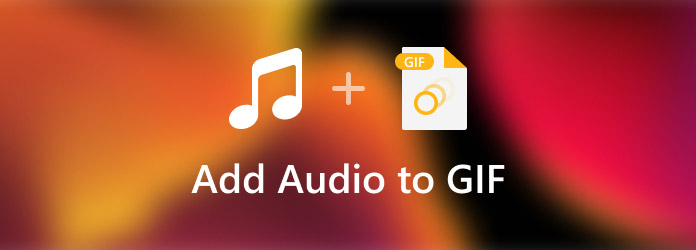
I dag legger brukere ut tonnevis av GIF-bilder og klistremerker på internett og sosiale medier. Det er fornuftig at GIF-er er den mest kostnadseffektive måten å dele animert innhold på. Den er vanligvis mindre enn videoer og støttes bredt av nettsteder og sosiale plattformer. Du kan imidlertid finne ut at alle er lydløse. Er det mulig å legg til lyd til GIF-er ligner på å redigere videoer? Denne opplæringen vil svare på dette spørsmålet og vise deg fremgangsmåten.
Dessverre kan du ikke legge til lyd til en GIF direkte. Det er velkjent at GIF, som står for Graphic Interchange Format, er et bildeformat, selv om det kan lagre animert innhold. Derfor støtter den ikke lyd eller bakgrunnsmusikk. Det betyr også at du ikke kan blande et lydspor og en GIF sammen, uansett om GIF-filen er et statisk bilde eller et animert bilde. Du kan bare legge til lyd til en videofil.
Som nevnt tidligere, kan du ikke legge til lyd til et GIF-bilde direkte. Den alternative løsningen er å lage en animert GIF, konvertere den til en videofil og deretter legge til bakgrunnslyden. Fra dette tidspunktet trenger du en alt-i-ett GIF maker og redigeringsløsning, som f.eks AnyMP4 Video Converter Ultimate. Den har alt du trenger om denne jobben.
Hovedtrekkene til den beste GIF-løsningen
Sikker nedlasting
Sikker nedlasting
Trinn 1: Legg til en video
Installer den beste GIF-produsenten og editoren på datamaskinen din. Den tilbyr to utgaver, en for Windows 10/8/7 og den andre for Mac. Når du trenger å lage en GIF, start den, bytt til Toolbox vinduet fra det øverste båndet, og velg GIF Maker. Klikk på +-ikonet og åpne kildevideoen eller dra og slipp videoen inn i hovedgrensesnittet for å legge den til.
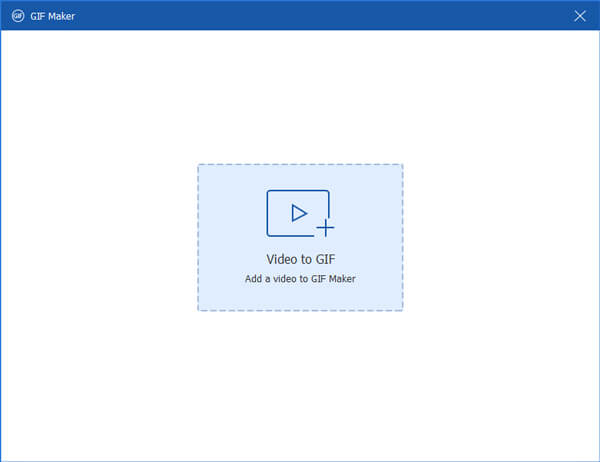
Trinn 2: Lag en GIF
Nå kan du redigere videoen og trimme uønskede rammer med Rediger og Kutt knappen under forhåndsvisningspanelet. Deretter setter du inn Utgangsstørrelse og Frame Rate i henhold til din situasjon. For å lage en looping GIF, merk av i boksen ved siden av Loop Animation. Til slutt klikker du på Folder og velg posisjonsmappen. Klikk på Generer GIF knappen og noen sekunder senere finner du GIF-en din på rett sted.
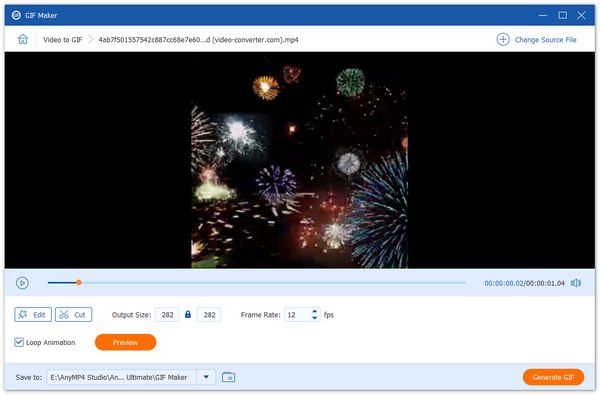
Trinn 1: Åpne GIF-er
Hvis du trenger å legge til lyd til en GIF eller flere GIF-er, kjør den beste GIF-editoren og gå til MV fanen fra toppen av grensesnittet. Klikk på Legg til menyen over storyboardet nederst og åpne GIF-en eller GIF-ene du vil redigere. Du kan organisere flere GIF-bilder på storyboardet med Forover- og Bakover-knappene hvis du åpner flere GIF-bilder. Det er en database med temaer tilgjengelig for å lage en hel historie i tema panel. Du kan også redigere GIF-ene med menylinjen.

Trinn 2: Legg til lyd til GIF-en
Deretter går du til Stille panel på venstre side og finn Lydspor seksjon. Merk av i boksen ved siden av Bakgrunnsmusikk alternativ. Hvis du har tenkt å bruke musikkbiblioteket, trekk ned rullegardinlisten og velg en riktig. Eller du kan legge til musikken din ved å trykke på +-knappen. Juster nå volum alternativet til du er fornøyd. Hvis du ikke vil spille av lydsporet fra begynnelsen, juster det med Utsette alternativ. Du kan også legge til Fade inn og Fade ut effekter til lydsporet.
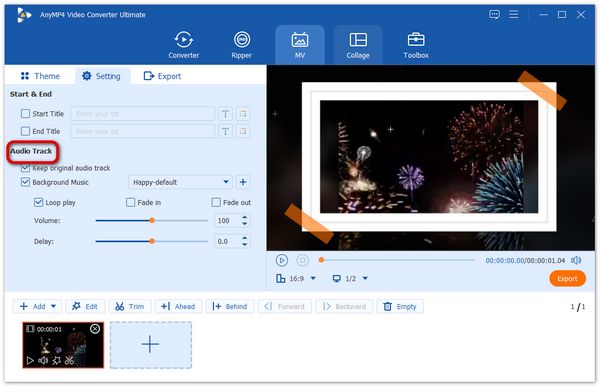
Trinn 3: Eksporter GIF-er som en video
Når du har lagt til lyd til GIF-en, kan du forhåndsvise effekten med den innebygde mediespilleren på høyre side. Deretter drar du ned profilrullegardinmenyen under mediespilleren, og velger ditt favorittvideoformat og -oppløsning.
Hvis du er klar, gå til Eksport panel. Skriv ned et filnavn, angi målmappen i Lagre ved å trykke på Folder knapp. Til slutt klikker du på Eksport for å begynne å legge til lyd til GIF-en umiddelbart. Deretter kan du dele resultatet på internett eller din sosiale medieside.
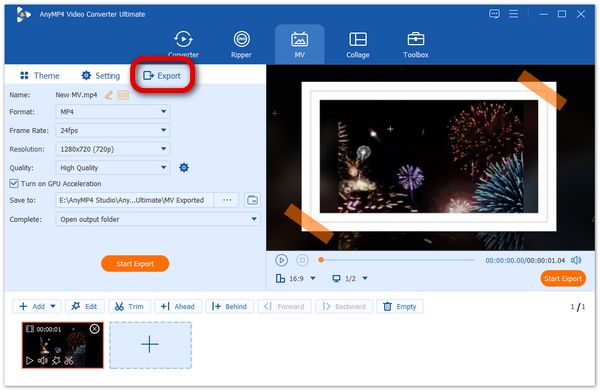
Kan jeg lage en GIF med bakgrunnsmusikk?
Beklager, du kan ikke. En faktisk GIF-fil kan ikke ha lyd. Det er imidlertid greit nok å simulere en GIF med lyd. Du kan gjøre det på to måter. For det første kan du lage en MP4 eller annen videofil og slippe en GIF på tidslinjen. Deretter bruker du et lydspor. En annen måte er å bygge inn en GIF på en HTML-side og inkludere HTML-lyd på samme side.
Hva er en YouTube GIF?
En GIF er en kort del av animasjon eller video som vanligvis deles på sosiale nettverk, som Facebook, Instagram osv. YouTube er en videostrømmeplattform med hav av klipp. Du kan konvertere YouTube-videoer til GIF-er med skrivebordsprogramvare og nettapper.
Hvordan legge til lyd til en GIF på nettet?
For det første kan du ikke legge til lyd til et GIF-bilde direkte. Selv om flere nettapper gir funksjonen for å legge til lyd til GIF-er, som Kapwing, veed og mer, vil de til slutt konvertere resultatet til en videofil.
Nå bør du forstå om du kan legge til lyd til en GIF og få den enkelt. Noen ganger er de mute GIF-ene ikke så engasjerende som videoer. De kan imidlertid ikke ha lydsporet eller bakgrunnsmusikken. Den alternative måten å oppnå det på er å gjøre GIF-en om til en video, slik at du kan bruke hvilket som helst lydspor uten problemer. Flere spørsmål? Legg igjen en melding nedenfor.